Содержание
Не работает apple pay, почему на iphone перестал работать apple pay
Начиная с iPhone SE в устройствах Apple появилась система для бесконтактной оплаты Apple Pay. Она позволяет оплачивать покупки, используя только телефон. Это достаточно новая и сложная система, которая, к сожалению, не всегда работает стабильно. Периодически с Apple Pay возникают проблемы, поэтому многие владельцы Iphone вынуждены заниматься ремонтом или восстановлением этой полезной функции.
Что такое Apple Pay и как эта система работает
Чтобы понять, что может сломаться, на что нужно обратить внимание, давайте вкратце разберём принцип работы бесконтактной оплаты с помощью телефона.
Работа всей системы основывается на NFC чипе, который встроен в телефон. Он позволяет передавать информацию на расстоянии до 10-15 сантиметров. В связи с NFC чипом работает так называемый Secure Element. Это область памяти, а которой система хранит важные данные банковских карт. К этому разделу памяти не имеет доступ программное обеспечение телефона, поэтому данные остаются в безопасности.
Система бесконтактной оплаты работает благодаря специальному модулю программному обеспечению. Проблема может возникнуть в любом из этих компонентов.
Неисправности Apple Pay
Пользователи довольно часто сталкиваются с тем, что на их устройствах перестает работать система бесконтактной оплаты. Для примера возьмём ситуацию: перестал работать Apple pay на Iphone 7. Вот несколько причин, почему это могло произойти:
Неисправность модуля NFC или его антенны
При нормальном использовании эта деталь повреждается довольно редко, но ее легко можно испортить при некачественном ремонте, при самостоятельном устранении неисправностей.
Проблемы со стороны карты. Иногда телефон полностью исправен, но оплатить покупку в магазине с его помощью все равно не получается. В таком случае нужно проверить, есть ли средства на балансе карты, не заблокирована ли она, не был ли изменения пин-код в последнее время. Все эти ситуации делают невозможным использование Apple Pay.
Сбои в программном обеспечении
Бесконтактная оплата может перестать функционировать и из-за глюков и проблем IOS. Иногда ситуацию спасает перезагрузка телефона, а иногда найти и устранить неисправность гораздо сложнее. Это под силу только грамотным специалистам. Обратите внимание, что Apple Pay не работает на всех моделях IPhone, которые младше версии SE.
Иногда ситуацию спасает перезагрузка телефона, а иногда найти и устранить неисправность гораздо сложнее. Это под силу только грамотным специалистам. Обратите внимание, что Apple Pay не работает на всех моделях IPhone, которые младше версии SE.
Как починить Apple Pay
Обязательно проверьте привязанную карту. Она должна исправно работать. Также можно попробовать перезагрузить телефон. Если это не помогло, то однозначно стоит обратиться за помощью в хороший сервис. Ремонт лучше доверить профессионалам, так как самостоятельные попытки устранения таких неисправностей может окончательно испортить Iphone.
Специалисты нашего сервиса проверят состояние NFC модуля, а также могут устранить неисправность со стороны операционной системы. Восстановление бесконтактной оплаты не займет много времени, так как работники нашего сервисного центра имеют большой опыт в ремонте любых моделей IPhone, а также имеют все необходимое оборудование для этого.
Вам больше не придется пытаться настроить и починить Apple Pay самостоятельно.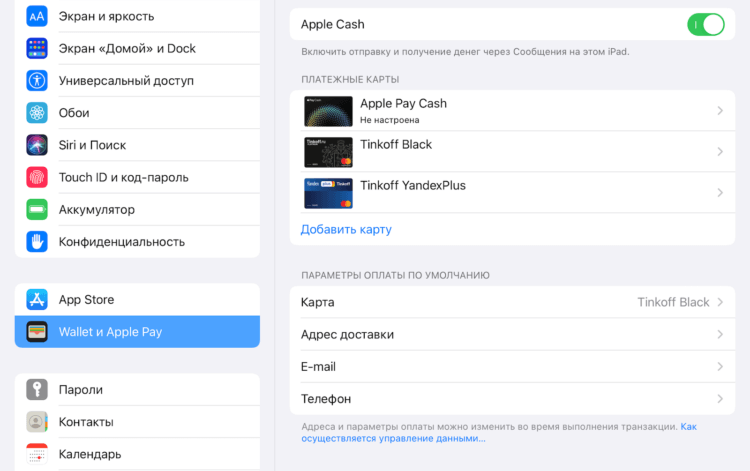 За вас это сделают профессионалы.
За вас это сделают профессионалы.
Стоимость замены NFC модуля
Почему не стоит самостоятельно проводить ремонт устройства
Техника Apple ремонтируется достаточно сложно. Для доступа к деталям телефона нужно вскрыть заднюю крышку смартфона. Без опыта и специального оборудования это чревато тем, что вы повредите корпус, на нем останутся следы вскрытия.
Провести самостоятельно диагностику и заменить неисправный элемент также очень тяжело. Да и зачем это делать, когда специалисты нашего сервисного центра сделают это быстро и качественно. Мы поможем, если у Вас перестал работать apple pay на iphone 6, 6 plus, 6s, 6s plus, 7, 8.
Apple Pay не работает на iPhone? 10 рабочих исправлений
Apple Pay — это простой, быстрый и безопасный способ оплаты. Но это, конечно, когда он работает безотказно, как задумано. В редких случаях Apple Pay просто перестает работать на вашем iPhone с iOS 14 или более поздней версии. Что ж, если вы находитесь в такой ситуации, вот несколько простых решений, чтобы исправить это.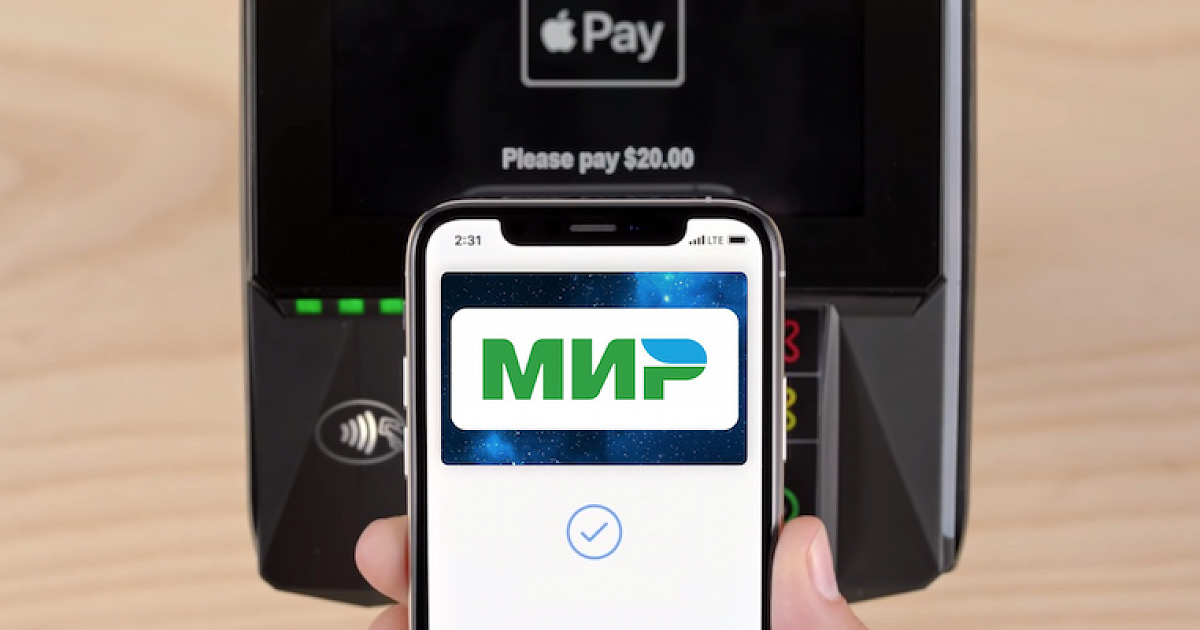
Приведенные ниже решения предполагают, что вы находитесь в страна, в которой доступен Apple Pay а также в магазине, который принимает Apple Pay.
- Правильно настройте Face ID или Touch ID на iPhone
- Убедитесь, что вы вошли в iCloud
- Выберите карту вручную
- Спросите в магазине другой ридер
- Перезагрузите iPhone
- Удалите карту из приложения «Кошелек» и снова добавьте ее на iPhone.
- Вы добавили новую карту?
- Убедитесь, что Apple Pay не отключен
- Проверьте наличие ожидающих обновлений программного обеспечения на iPhone.
- Сбросьте свой iPhone
1. Правильно настройте Face ID или Touch ID на iPhone
Если вы используете Apple Pay на iPhone с Touch ID, убедитесь, что ваш PIN-код и отпечаток пальца настроены правильно. Если вы используете Apple Pay на iPhone с Face ID, убедитесь, что вы правильно настроили Face ID. Точно так же, если вы используете Apple Pay на Apple Watch, убедитесь, что на часах установлен пароль.
Чтобы Apple Pay работал, вы должны войти в iCloud на своем устройстве. Если вы выйдете из iCloud или удалите свой пароль, все карты будут удалены из устройства, и вы не сможете использовать Apple Pay. Поэтому убедитесь, что вы вошли в iCloud.
Программы для Windows, мобильные приложения, игры — ВСЁ БЕСПЛАТНО, в нашем закрытом телеграмм канале — Подписывайтесь:)
3. Выберите карту вручную
Если вы подносите карту к терминалу, а она не работает, это означает, что считыватель NFC неправильно определяет Apple Pay. В этом случае попробуйте выбрать карту вручную. Для этого:
- Перейдите в приложение «Кошелек» на своем iPhone.
- Теперь выберите карту, которую хотите использовать.
- Держите iPhone рядом со считывателем платежей.
- При появлении запроса выполните аутентификацию с помощью Touch ID или Face ID.
4. Попросите в магазине другой ридер
Иногда бывает так, что виноват считыватель в магазине, в котором вы пытаетесь заплатить. Итак, если вы пробовали вышеуказанные способы и по-прежнему не можете оплатить через Apple Pay, просто попросите в магазине другой ридер. Если в магазине несколько платежных терминалов, попробуйте оплатить в разных из них. И помните терминал, который у вас работает. Это обеспечит легкую оплату при следующем посещении магазина.
Итак, если вы пробовали вышеуказанные способы и по-прежнему не можете оплатить через Apple Pay, просто попросите в магазине другой ридер. Если в магазине несколько платежных терминалов, попробуйте оплатить в разных из них. И помните терминал, который у вас работает. Это обеспечит легкую оплату при следующем посещении магазина.
5. Перезагрузите iPhone
Перезагрузка iPhone устраняет множество временных проблем. Всегда рекомендуется перезагружать iPhone раз в неделю или около того.
Если вы не можете оплатить через Apple Pay, простой перезапуск может решить проблему.
6. Удалите карту из приложения «Кошелек» и снова добавьте ее на iPhone.
У вас есть карта, которая давала вам проблемы более чем несколько раз? Что ж, в этом случае удаление и повторное добавление решит проблему. Сделать это:
- Перейдите в приложение «Настройки» и нажмите «Кошелек и Apple Pay».
- Теперь выберите карту, которую хотите удалить, и нажмите «Удалить карту».
- Вернитесь в «Настройки» → «Кошелек и Apple Pay».

- Нажмите «Добавить кредитную или дебетовую карту».
Следуйте простым инструкциям на экране и повторите попытку оплаты через Apple Pay.
7. Вы добавили новую карту?
Всякий раз, когда вы добавляете новую карту в Apple Pay, между вашим банком или эмитентом карты и Apple Pay происходит рукопожатие для авторизации карты. Когда карта находится в состоянии авторизации, ее нельзя использовать для оплаты. Этот процесс проверки может занять от одной минуты до нескольких часов. Кроме того, иногда новая карта не регистрируется автоматически в Apple Pay или может зависнуть. Чтобы исправить это, просто выполните шаги, описанные выше (решение № 6), чтобы удалить карту и добавить ее снова.
Надеюсь, это должно решить проблему. Если это не так, и ваша карта все еще находится в состоянии «Активация» более 15 часов, вам придется позвонить в свой банк или эмитенту карты, чтобы исправить или ускорить процесс.
8. Убедитесь, что Apple Pay не отключен
В настоящее время все платежи, кроме наличных, работают через серверы и облако.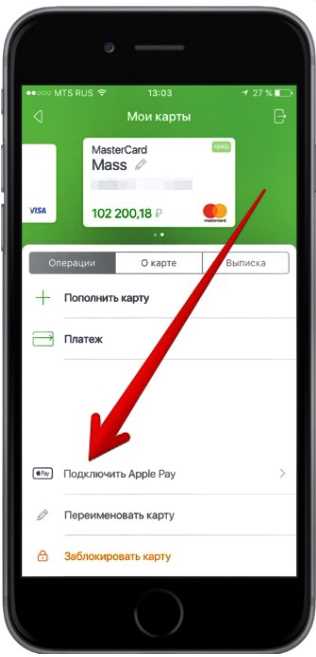 В редких случаях может случиться так, что веб-сервисы, которые Apple Pay использует в фоновом режиме, могут не работать. Чтобы убедиться в этом, посетите официальный Страница состояния системы Apple и посмотреть, работает Apple Pay или нет. Если он работает, вы увидите зеленую точку перед Apple Pay.
В редких случаях может случиться так, что веб-сервисы, которые Apple Pay использует в фоновом режиме, могут не работать. Чтобы убедиться в этом, посетите официальный Страница состояния системы Apple и посмотреть, работает Apple Pay или нет. Если он работает, вы увидите зеленую точку перед Apple Pay.
9. Проверьте наличие ожидающих обновлений программного обеспечения на iPhone.
В каждом обновлении программного обеспечения добавляются новые функции или исправляются ошибки. Если у вас возникли проблемы с Apple Pay, проверьте, не ожидает ли ваше устройство обновления программного обеспечения.
Пока этот шаг займет некоторое время и не поможет вам, если вы стоите в магазине и ждете, когда Apple Pay сработает. Но это определенно стоит попробовать. Это гарантирует, что у вас не возникнет проблем с Apple Pay в ближайшем будущем.
Запустите приложение «Настройки» и нажмите «Основные» → «Обновление программного обеспечения» на iPhone.
Если вы видите ожидающее обновление, загрузите и установите его.
10. Перезагрузите свой iPhone
Наконец, если ни одно из вышеперечисленных решений не работает (включая обращение к вашему банку или эмитенту карты), сброс настроек устройства может решить проблему с Apple Pay. Но прежде чем выполнить сброс, знайте, что все ваши данные, включая пароли и настройки Wi-Fi, будут потеряны. Желательно иметь полную резервную копию вашего iPhone перед его сбросом.
Используйте этот вариант только в качестве окончательного варианта действий, когда все вышеперечисленные решения не сработали для вас. Немногим людям удалось исправить Apple Pay с помощью этого метода.
Чтобы перезагрузить устройство, выполните следующие действия.
- Перейдите в «Настройки» → «Основные» → «Перенос или сброс iPhone».
- Нажмите «Удалить все содержимое и настройки».
После ввода PIN-кода следуйте простым инструкциям на экране.
Подводя итог…
Любое из приведенных выше решений или их комбинация могут решить вашу проблему с Apple Pay. Наконец, если ни одно из вышеперечисленных решений не работает для вас, свяжитесь с Поддержка Apple.
Наконец, если ни одно из вышеперечисленных решений не работает для вас, свяжитесь с Поддержка Apple.
Кроме того, имейте в виду, что могут быть случаи, когда ваш Apple Pay находится в идеальном рабочем состоянии, но виноват магазин и платежный терминал.
Вы также можете прочитать…
Расскажите нам, какое из вышеперечисленных решений сработало для вас и позволило вам снова платить с помощью Apple Pay. Пожалуйста, также укажите в комментариях, если вы знаете какое-либо другое решение.
Программы для Windows, мобильные приложения, игры — ВСЁ БЕСПЛАТНО, в нашем закрытом телеграмм канале — Подписывайтесь:)
Как исправить, что Apple Pay не работает на iPhone, Apple Watch
Оглавление
Показывать
Пользователь iPhone ценит Apple Pay Благодаря удобной и безопасной платежной системе Apple, которая теперь доступна в большинстве розничных магазинов и принимает приложения, приложения и Now on Web. Apple pay работает без карты, бесплатная платежная система Details после того, как вы сделали Apple Pay, настроили на iPhone с помощью кредитной карты.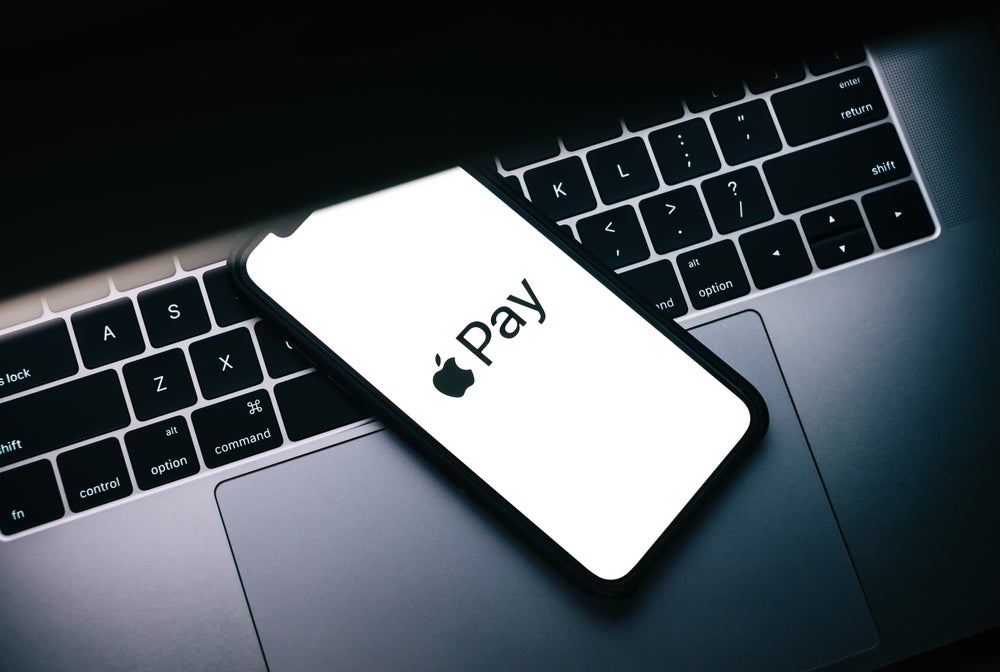 Но некоторые опытные пользователи сомневаются в том, что Apple Pay не работает с iPhone или Apple Watch. Для всех людей, которым я хотел бы помочь, описанная ниже возможность может мешать или прерывать ваш процесс оплаты.
Но некоторые опытные пользователи сомневаются в том, что Apple Pay не работает с iPhone или Apple Watch. Для всех людей, которым я хотел бы помочь, описанная ниже возможность может мешать или прерывать ваш процесс оплаты.
Реклама
Самостоятельно следуйте руководству по устранению неполадок, поскольку в большинстве случаев вы сомневаетесь. Здесь я заставляю вас, из личного опыта, истории друга и онлайн-форумов я обнаружил полезные моменты.
Держите устройство рядом со считывателем NFC: Из соображений безопасности и перезапуска, самого быстрого соединения между считывателем Bluetooth NFC и вашим устройством, вам следует держать устройство как можно ближе Далее, чтобы подтвердить платеж, отсканировав отпечаток пальца Touch ID на кнопке «Домой» используйте Face ID. (Эти правила также применимы к iPhone и Apple Watch)
Проверьте системную страницу Apple [Apple Pay и бумажник должны быть зелеными]
что-то об отключении Apple Pay и кошелька, из-за того, что система находится на обслуживании, возможно, ваши платежи Apple pay не работают прямо сейчас. Давайте проверим системную страницу Apple.
Давайте проверим системную страницу Apple.
если служба находится в рабочем режиме, вы можете увидеть зеленую кнопку, красный треугольник означает, что служба отключена.
Например, на приведенном ниже экране вы можете увидеть Apple pay & wallet в состоянии сбоя. следовательно, вам придется подождать, пока служба вернется в активный режим.
возможно, системная страница показывает, что служба полностью находится в рабочем режиме, хотя эта функция не работает, давайте продолжим читать информацию об устранении неполадок, приведенную ниже.
Реклама
Включение Face ID/Touch ID для Wallet и Apple Pay
Мы можем использовать Face ID/Touch ID для целей аутентификации, например разблокировки iPhone, покупки в App Store или Wallet и Apple pay. Оставьте Face ID/Touch ID включенным в настройках вашего устройства,
- Откройте приложение настроек на iPhone > Face ID и пароль > Введите пароль телефона > используйте Face ID для переключения «Wallet и Apple pay».

- Пользователи Apple Watch должны нажать боковую кнопку два раза для оплаты через Apple pay.
Перезагрузите устройство: Из устаревшего решения перезагрузите или принудительно перезагрузите iPhone/часы Apple, которые будут работать в большинстве случаев. Этот прежний совет перенастраивает ваше устройство, убивая все старые процессы и соединения.
Попробуйте другое устройство Применить считыватель платежей : После двух-трех попыток оплаты через Apple Pay вам следует изменить окна или кабину оплаты, а затем попробовать другое устройство для считывания платежей Apple.
Touch ID удален в прошлом с устройства : Из соображений безопасности Apple автоматически удаляет карты из Apple Pay при удалении или удалении сохраненного Touch ID/отключения Touch ID. Убедитесь, что вы этого не сделали.
Для пользователей iPhone X : исправление Face ID не работает на iPhone
Реклама
Восстановление iPhone : Apple исправила, но вы все еще затрагиваете эту проблему после восстановления устройства, ваша карта не может быть добавлена. Затем вручную добавьте карты. Перейдите в «Настройки » > «Wallet и Apple Pay» > «Добавить кредитную или дебетовую карту» .
Затем вручную добавьте карты. Перейдите в «Настройки » > «Wallet и Apple Pay» > «Добавить кредитную или дебетовую карту» .
Обратитесь в свой банк, активируйте карту для Apple Pay : Ваши банки не одобрены в платежной системе Apple pay, проверьте здесь, чтобы увидеть полный список.
Если да, обратитесь в свой банк и запросите поддержку вашей карты для использования при оплате. или вы получите сообщение об ошибке «Ваш эмитент еще не предлагает поддержку этой карты»
карта-не-поддерживает-яблоко-кейс
Удалить старую карту и выполнить новую настройку : Удалить старую сохраненную карту Из Настройки > Wallet и Apple Pay > Добавить кредитную или дебетовую карту.
Почему Apple Pay не работает на моих Apple Watch
Убедитесь, что вы настроили Применить оплату наличными на своих Apple Watch и включите для использования Apple Watch «Разрешить отправку и получение денег в сообщениях на Apple Watch».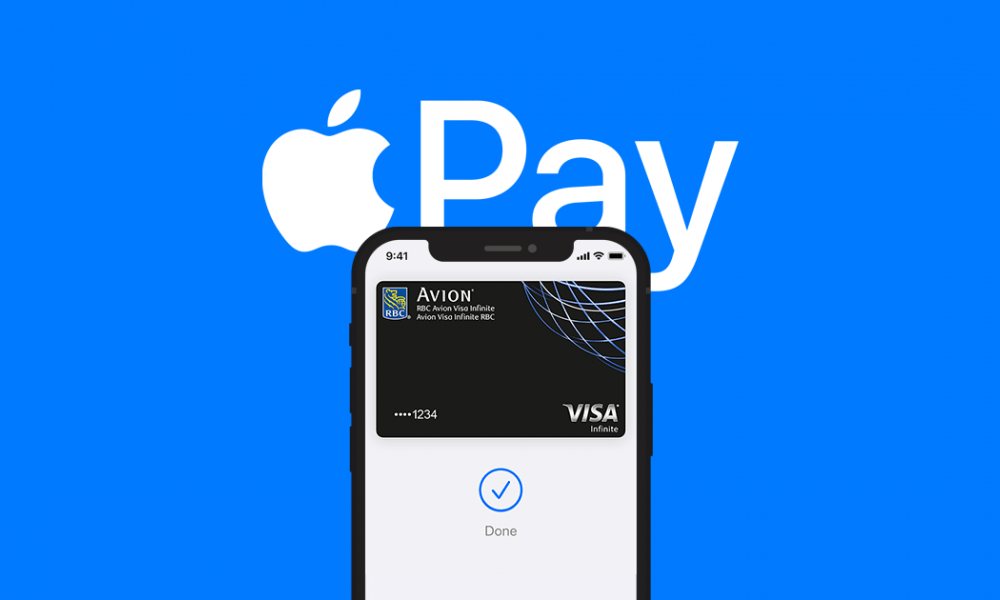 Кроме того, убедитесь, что добавленная карта в Apple Watch активна и не заблокирована.
Кроме того, убедитесь, что добавленная карта в Apple Watch активна и не заблокирована.
- Откройте приложение Watch на iPhone, сопряженное с Apple Watch.
- На вкладке «Мои часы» > прокрутите до « Wallet & Apple pay » > Включите переключатель Apple Cash . а также Обзор, Платежные карты на ваших часах.
- Если вы хотите изменить карту по умолчанию для Transection для ваших часов Apple Watch, установите ее в параметре Карта по умолчанию .
- Если вы хотите совершать платежи на Mac с помощью Apple Watch, включите переключатель « Разрешить платежи на Mac «.
- Чтобы получить уведомление Apple Pay на экране Apple Watch, Выберите «Отразить мой iPhone» в разделе уведомлений .
- Это все о настройках Apple Pay на Apple Watch и начните совершать платежи с помощью Apple Watch для Mac или На ближайшем NFC-ридере.
Мы также можем управлять картой в приложении Apple Watch Wallet. Перейдите на главный экран Apple Watch [нажмите кнопку Digital Crown] > Найдите и коснитесь приложения Wallet, чтобы просмотреть свои карты и Wallet.
Перейдите на главный экран Apple Watch [нажмите кнопку Digital Crown] > Найдите и коснитесь приложения Wallet, чтобы просмотреть свои карты и Wallet.
Apple Watch Дважды щелкните для оплаты, не работает
Чтобы заставить Apple оплатить Платеж на Apple Watch Через приложение или поднесите к ридеру, Ваши Apple Watch запрашивают Двойное нажатие, двойное нажатие боковой кнопки .
Иногда вам нужно сделать еще одну попытку, потому что двойной щелчок должен быть достаточно быстрым . Если вам некомфортно, вы можете изменить ориентацию часов для Apple Watch и сделать это легко и быстро, как просят ваши Apple Watch.
Apple-pay-use-on-apple-watch
В противном случае вручную Следуйте процессу оплаты,
- Откройте приложение Wallet на Apple Watch [перейдите на главный экран Apple Watch, нажав кнопку Digital Crown].
- Прокрутите кнопку с цифровой короной и выберите карту для оплаты. Поднесите часы Apple Watch к ридеру и дважды нажмите боковую кнопку.

Если ваши Apple Watch не работают, вам нужно перезапустить Apple Watch и повторить попытку.
Реклама
Одновременно нажмите и удерживайте кнопку Digital Crown и боковую кнопку, пока на экране не появится логотип Apple, и подождите, пока часы Apple не включатся автоматически. [Нажмите и удерживайте боковую кнопку, если она не включается].
Попробуйте еще раз.
Apple Pay не отображается на Apple Watch
Apple Pay управляется из настроек приложения Watch, и это встроенное приложение. Таким образом, вы получите его на главном экране Apple Watch. Возможно, ваши Apple Watch, работающие на старой WatchOS, или значок приложения Wallet изменился на Apple Watch.
apple-pay-not-showing-on-apple-watch
Попробуйте приведенные ниже решения,
- Обновите Apple Wach до последней версии WatchOS. Определите приложение Wallet на главном экране Apple Watch. [Нажмите цифровую кнопку короны и перейдите на главный экран Apple Watch, Настройки > Общие > Обновление ПО > Загрузить и установить ]
- Стереть все содержимое и настройки Apple Watch.
 На Apple Watch Перейдите на главный экран Apple Watch [Нажмите кнопку с цифровой короной] Настройки > Общие > Сброс > Первая попытка Сброс макета главного экрана или затем Удалить все содержимое и настройки .
На Apple Watch Перейдите на главный экран Apple Watch [Нажмите кнопку с цифровой короной] Настройки > Общие > Сброс > Первая попытка Сброс макета главного экрана или затем Удалить все содержимое и настройки . - Apple pay доступен, но «почему Apple Pay не работает на моих часах» Apple pay или Наличные через Apple Pay недоступны в вашей стране или ваш банк или карта не поддерживает код .
Apple Pay не отображается на Mac
Apple Pay теперь поддерживает все устройства Apple через веб-сайт или приложение. И пользователь может совершать платежи через веб-браузер Apple Safari на Mac через iPhone и аутентификацию Apple Watch. в стороннем браузере Mac опция Apple Pay не отображается на веб-сайте. Пожалуйста, дважды проверьте свой браузер.
Apple pay и Apple Card поддерживают только веб-браузер Safari. Кроме того, включите в настройках Safari Preferences,
- Откройте браузер Safari на Mac.

- Из верхнего меню Mac > Safari > Настройки .
- Затем перейдите на вкладку «Конфиденциальность » > установите флажок « Разрешить веб-сайтам проверять наличие Apple Pay и Apple Card ». Затем Safari позволяет совершать покупки в Интернете с помощью Apple Pay
и Apple Card, используя iPhone или Apple Watch для подтверждения платежа.
Это делает процесс оплаты простым и безопасным на Mac с помощью Apple Pay/Apple Cash.
Apple Pay перестала работать на Mac
Если вы платите сумму через браузер Safari на Mac, убедитесь, что параметр «Разрешить веб-сайтам проверять Apple Pay и Apple Card» включен в настройках конфиденциальности Safari. Объяснил ранее.
Сообщается о некоторых пользователях Apple, Обработка платежа», затем тайм-аут . Затем подтвердите свои платежные данные в разделе «Кошелек и Apple Pay» в настройках iPhone. и введите правильный адрес электронной почты, адрес и т. д.
д.
установка-применение-оплата-на-iphone-и-для-mac
Проверить и проверить. Вернитесь и попробуйте использовать функцию «Применить оплату» на Mac.
Реклама
Apple Pay не работает с Mac на iPhone
Если у вас нет iPhone или Apple Watch, вы все равно хотите использовать Apply Pay на Mac. Apple Card — это единственный способ оплатить и использовать сервис Apple Pay на Mac. Зарегистрируйтесь, используя свою кредитную карту, дебетовую карту, карту магазина, карту Apple Card для кошелька.
и теперь пользователи Mac также могут проходить аутентификацию с помощью Touch ID [поддерживаются MacBook, iMac].
Кроме того, пользователи Mac могут управлять Apple Pay и Wallet из системных настроек Mac.
- Перейдите к Apple Logo в верхнем меню Mac > Системные настройки > Wallet & Apple Pay .
- Затем нажмите Добавить карту > Если вы не вошли в систему icloud, войдите в систему и вернитесь к вводу платежной информации .

- Вы можете использовать сохраненные карты из своей учетной записи или Добавить новую карту на Mac для будущего использования Apple Pay.
Тем не менее, вам необходимо использовать iPhone или Apple Watch в качестве аутентификации платежа. затем включите «Разрешить платежи на Mac» в настройках iPhone и «Разрешить платежи на Mac» в настройках Apple Watch.
- Разрешить iPhone для оплаты через Apple Pay на Mac Safari: Откройте Safari на Mac > Из верхнего меню Safari > Настройки > Установите флажок « Разрешить веб-сайтам проверять Apple Pay и Apple Card ».
- На iPhone : откройте приложение «Настройки» на iPhone > Wallet и Apple Pay > прокрутите до последнего и включите переключатель «Разрешить платежи на Mac». Используйте Apple Pay на своем iPhone для подтверждения платежей на ближайшем Mac.
- На Apple Watch : Откройте приложение Watch на iPhone, сопряженном с Apple Watch > Wallet и Apple Pay > прокрутите до последнего и включите переключатель «Разрешить платежи на Mac».
 Используйте Apple Pay на Apple Watch для подтверждения платежей на ближайшем Mac.
Используйте Apple Pay на Apple Watch для подтверждения платежей на ближайшем Mac.
Вот и все.
Вы получаете сообщение об ошибке «Apple Pay отключен, так как настройки безопасности этого Mac были изменены». Выйдите и войдите, используя свой Apple ID, проверьте добавленную карту и личные данные, используемые в Apple Pay. Другая проблема также связана с вашим банком. выясните все решения, приведенные выше, которые могут быть очень полезны для устранения всех проблем. Тем не менее, вам нужно получить дополнительную помощь от службы поддержки Apple, тогда вы можете позвонить и записаться на прием в бар Apple Genius.
другой пользователь настроил Apple Pay на этом Mac в это время
Обратитесь в центр поддержки Apple : Получите онлайн-поддержку здесь или обратитесь в ближайший местный магазин Apple.
Apple Pay не отображается в сообщениях iPhone, Apple Watch
С помощью iMessage пользователи Apple могут отправлять и получать платежи [Apple Cash] с помощью Apple Pay, настроенной на их Устройстве. Убедитесь, что у обоих [отправителя и получателя] активирован сервис iMessage.
Убедитесь, что у обоих [отправителя и получателя] активирован сервис iMessage.
- Чтобы совершить платеж или запросить наличные через Apple Pay, откройте приложение «Сообщения» > прокрутите и найдите контакт iMessage > см. параметр Apple Pay в App Drawer. Если не отображается, прокрутите до последнего и найдите его.
Теперь добавьте желаемую сумму и оплатите ее.
Реклама
почему Apple Pay не отображается в ящике приложений или переупорядочить сообщения
- Кроме того, мы можем переупорядочить элементы приложения Droware, прокрутить до последнего и просмотреть дополнительные параметры.
- Отредактируйте список в левом верхнем углу > Переупорядочите его с помощью горизонтального ползунка > Нажмите «Готово», чтобы сохранить.
- Вот и все.
Apple Pay не работает после замены экрана
Если вы планируете заменить или отремонтировать экран вашего устройства Apple, я настоятельно рекомендую получить исправление в службе ремонта и поддержки Apple. Сообщалось о нескольких пользователях iPhone и Apple Watch (Apple Watch Apple Pay не работает после замены экрана / Apple Pay не работает после ремонта экрана на iPhone / iPad), поскольку это влияет на камеру Face ID, Touch ID на кнопке «Домой» iPhone и Apple Watch. экран тоже.
Сообщалось о нескольких пользователях iPhone и Apple Watch (Apple Watch Apple Pay не работает после замены экрана / Apple Pay не работает после ремонта экрана на iPhone / iPad), поскольку это влияет на камеру Face ID, Touch ID на кнопке «Домой» iPhone и Apple Watch. экран тоже.
Или воспользуйтесь услугами по ремонту экранов Gaurented.
Почему My Apple Pay не работает на веб-сайтах?
Из-за какой-либо технической ошибки на веб-сайте или из-за стороннего расширения, установленного в вашем браузере, опция оплаты отключена. или Удалено владельцем веб-сайта.
Вы можете проверить их официальное мобильное приложение и получить преимущества кэшбэка и вознаграждений с помощью Apple pay.
Если у вас возникают проблемы с веб-сайтом Apple Pay. Платеж не завершен, не пытайтесь снова и снова. Ваш неудачный платеж скоро будет отражен в вашем аккаунте. Подождите несколько дней или вы можете связаться со своим банком и сообщить идентификатор платежа.
Служба Apple может временно не работать, проверьте страницу состояния системы Apple.
Apple Pay не работает Исправление «Удерживайте рядом с считывателем для оплаты»
Удерживайте рядом с считывателем для оплаты — это наиболее распространенная проблема на iPhone из-за внутренних проблем с программным обеспечением. Перезагрузите устройство — это основное решение. и попробуй еще раз.
Кроме того, Проверьте подключение вашего устройства к Интернету . Если вы используете подключение Wi-Fi, отключите его и используйте подключение к сотовой сети.
Мы обновляем вашу справку и наиболее часто задаваемые вопросы,
Используйте Apple Pay онлайн, через любое устройство Apple или офлайн-сервисы, например, на заправочной станции, в торговом автомате, с помощью instacart, на Shipt.
Реклама
Как связаться со службой поддержки клиентов Apple Pay
Специализированная служба поддержки клиентов Apple всегда рада помочь с вашим устройством, услугами и приобретением подписок. Давайте узнаем, как вы можете связаться со службой поддержки в вашей стране? в телефонном звонке, чате или службе электронной почты.
- Перейдите по ссылке: https://support.apple.com/apple-pay
- Прокрутите до последней страницы и найдите вариант « Расскажите нам, как мы можем помочь » клиентам Apple Pay.
- Получите запрос на «Применить оплату» и приступайте к решению различных проблем, таких как Ограниченная учетная запись Apple Cash [заблокирована], Оплата с помощью Apple Cash, банковских карт и кошелька, и других.
- Нажмите «Запланировать звонок » или «Назначить встречу», чтобы служба поддержки Apple позвонила в удобное для вас время.
- Выберите Дата , Время и Выберите .
- Введите свою личную информацию , чтобы быстро решить проблему. Имя, фамилия, адрес электронной почты и номер телефона .
- Apple позвонит вам по расписанию .
Если вы не идете с планированием звонка и не ждете его.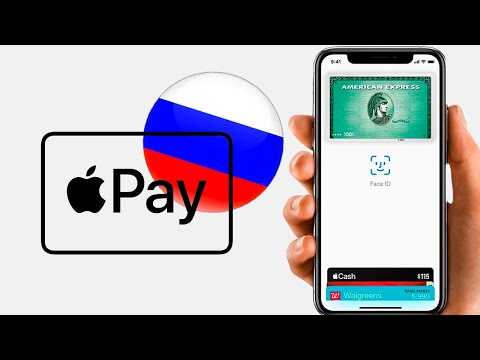 вы можете позвонить в службу поддержки напрямую с основной проблемой. и дает вам точное руководство по вашей проблеме. Проверьте номер службы поддержки Apple Pay.
вы можете позвонить в службу поддержки напрямую с основной проблемой. и дает вам точное руководство по вашей проблеме. Проверьте номер службы поддержки Apple Pay.
Номер службы поддержки клиентов Apple Pay
Номер службы поддержки клиентов Apple доступен во всех странах, поэтому вы можете сделать это по бесплатному или платному звонку в соответствии с положениями и условиями.
Телефон службы поддержки клиентов Apple Pay
Служба поддержки клиентов Apple Pay в США, Канаде и других странах… 800-2775
Отдел продаж: 1-800-780-5009
Предприятие
1-866-752-7753
Специальные возможности и вспомогательные технологии
Выставление счетов и помощь в App Store, iTunes Store и Apple Books
Обратитесь в службу поддержки Apple 233-8552
Канада (английский)
1-800-263-3394
Канада (французский)
1-800-263-3394
Телефоны клиентов для других стран: https://support.apple. com/en-us/HT201232
Возврат в службу поддержки клиентов Apple Pay
Вы получаете полный или частичный возврат средств в соответствии с положениями и условиями во время покупки. Итак, во-первых, вам необходимо обратиться к поставщику услуг или в службу поддержки продукта, который вы купили через Apple Pay.
Итак, во-первых, вам необходимо обратиться к поставщику услуг или в службу поддержки продукта, который вы купили через Apple Pay.
если с вами что-то похоже на мошенничество, то обратитесь в свой Банк или Поднимите запрос на блокировку карты. Как правило, эта услуга доступна круглосуточно и без выходных посредством прямого телефонного звонка.
Также вы можете обратиться в службу поддержки Apple для проверки переходов, которые были сделаны не вами. или Вам нужна дополнительная информация о транзакции из полученного вами сообщения или из выписки истории транзакций Apple Pay.
Кроме того, вы можете напрямую связаться с сервисной службой Apple Pay и решить спор по указанным ниже телефонам.
Прежде всего, это наиболее важные и предыдущие решения для Apple Pay, которые не работают с iPhone или Apple Watch в приложениях, на веб-сайтах или в местных розничных магазинах.
Реклама
Реклама
Почему вам следует перейти на Apple Pay
Поскольку мы все ищем более безопасные способы взаимодействия друг с другом, популярность Apple Pay продолжает расти. Apple Pay предлагает не только простой способ совершать платежи лично и онлайн с вашего iPhone, Apple Watch и приложений, но и отправлять деньги друзьям и семье. Еще лучше: ваша карта Branch Card и цифровой кошелек без проблем работают с Apple Pay.
Apple Pay предлагает не только простой способ совершать платежи лично и онлайн с вашего iPhone, Apple Watch и приложений, но и отправлять деньги друзьям и семье. Еще лучше: ваша карта Branch Card и цифровой кошелек без проблем работают с Apple Pay.
Если вы еще не присоединились к сотням миллионов людей, использующих Apple Pay, мы приводим 5 причин, по которым вам стоит попробовать:
1. Просто и БЫСТРО
Даже если вы никогда раньше не пользовался Apple Pay, Branch упростил подключение Apple Pay. На самом деле, установка всего этого занимает меньше двух минут и не требует ручного ввода! Просто перейдите на вкладку Branch Wallet Settings и щелкните значок Apple Pay . Еще несколько нажатий и согласие с условиями обслуживания — и вы в деле! Как только он будет настроен, вы сможете сразу же начать тратить деньги из цифрового кошелька Branch. Вы также можете легко отправлять или получать деньги с друзьями и семьей через iMessage, если вы настроили Apple Pay.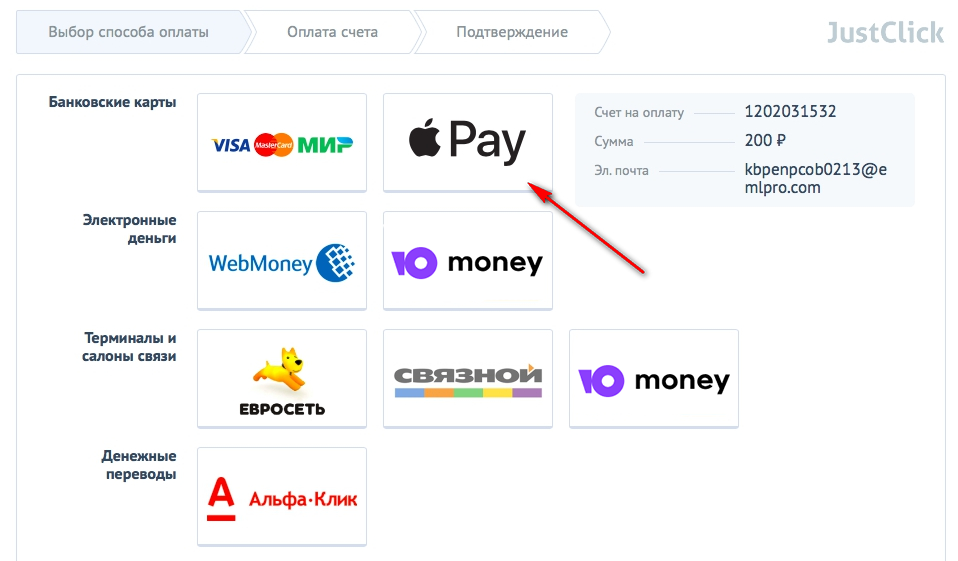
2. Бесконтактные платежи
Apple Pay стала удобным решением как для компаний, так и для частных лиц, позволяющим проводить транзакции с минимальным контактом и предотвращать распространение COVID-19. Многие магазины больше не принимают оплату наличными или, по крайней мере, поощряют бесконтактные платежи. Используя технологию NFC (или связь ближнего поля), Apple Pay может использовать тип радиочастотной идентификации, который позволяет вашему смартфону связываться со считывателем платежей, когда они находятся близко друг к другу, вместо того, чтобы передавать вашу дебетовую карту кассиру. После открытия Apple Pay просто поднесите (но не прикасайтесь!) телефон к устройству чтения карт. Проверьте это в действии здесь.
3. Бесплатно
Мы очень хотим, чтобы в Branch все было «бесплатно». Настроить Apple Pay с цифровым кошельком Branch можно бесплатно. После настройки плата за отправку, получение или запрос денег на связанную карту филиала и с нее не взимается при использовании обычной доставки.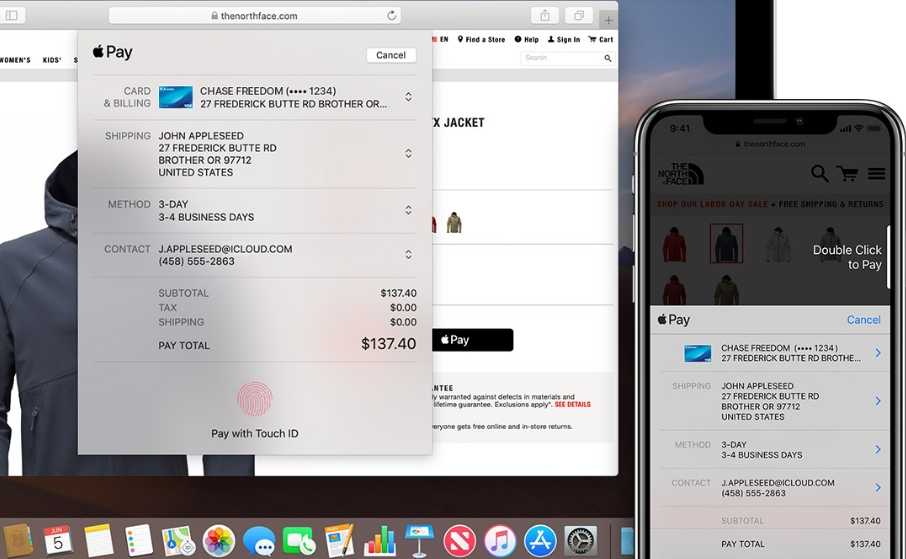
4. Удобство
Филиал всегда ищет способы сделать управление вашими деньгами более быстрым и доступным. Вы можете настроить Apple Pay до получения карты Branch Card, что означает, что вы можете начать тратить из своего цифрового кошелька в день регистрации. Если у вас есть Apple Pay, вам больше не придется беспокоиться о том, что вы забудете дома бумажник — ваша карта Branch Card живет прямо в вашем телефоне!
5. Больше безопасности
Одним из основных преимуществ Apple Pay является «токенизация». Вместо использования данных кредитной карты транзакции выполняются с использованием токенов, которые помогают банкам решить, с какой карты взимать плату. Из-за этого продавцы никогда не имеют доступа к данным вашей кредитной карты, и мошенникам невероятно сложно украсть информацию о вашей карте. Вы также можете легко заблокировать свою карту Branch Card в приложении Branch, что, в свою очередь, заблокирует использование вашей карты через Apple Pay.
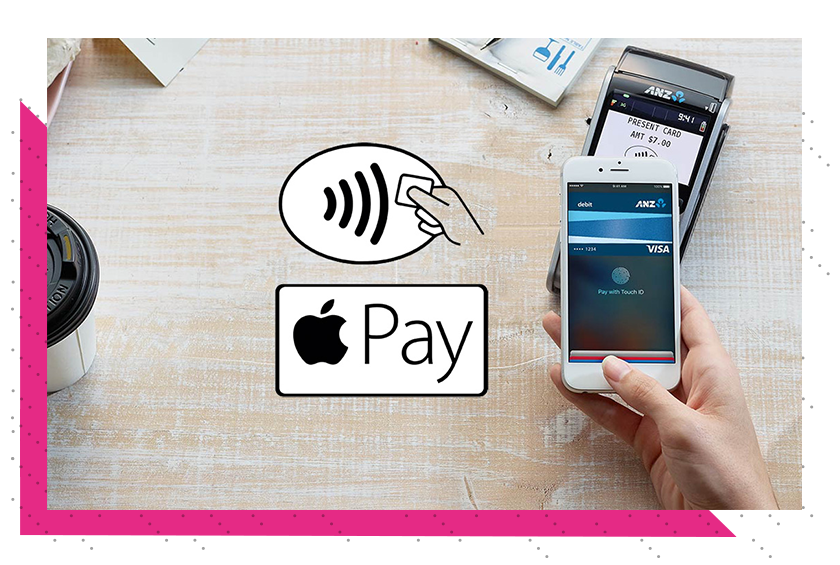
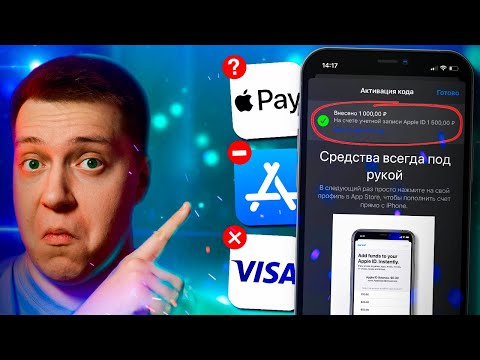
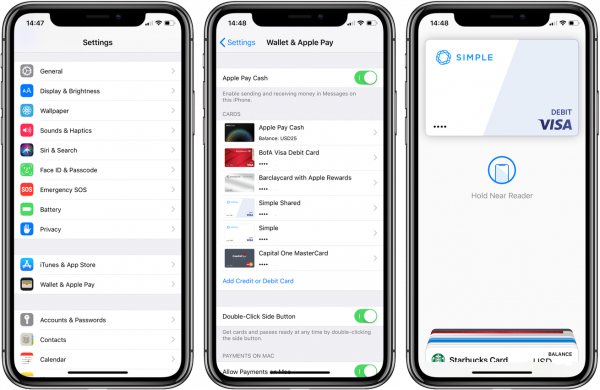
 На Apple Watch Перейдите на главный экран Apple Watch [Нажмите кнопку с цифровой короной] Настройки > Общие > Сброс > Первая попытка Сброс макета главного экрана или затем Удалить все содержимое и настройки .
На Apple Watch Перейдите на главный экран Apple Watch [Нажмите кнопку с цифровой короной] Настройки > Общие > Сброс > Первая попытка Сброс макета главного экрана или затем Удалить все содержимое и настройки .
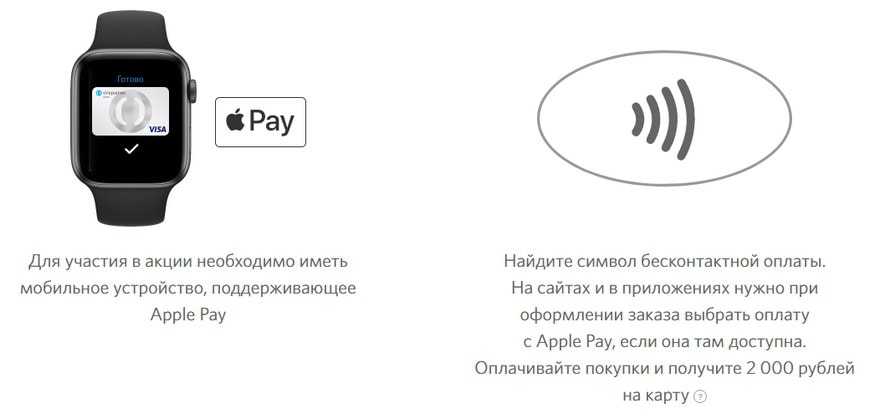
 Используйте Apple Pay на Apple Watch для подтверждения платежей на ближайшем Mac.
Используйте Apple Pay на Apple Watch для подтверждения платежей на ближайшем Mac.